
Mnogi ljudi podcjenjuju važnost instaliranja svih upravljačkih programa za laptop. To doprinosi vrlo opsežnom standardnom standardu za Windows, koji se automatski instalira prilikom instaliranja operativnog sistema. U nekim slučajevima, korisnik ne obraća pažnju na uređaje koji i tako funkcije. Kažemo zašto ga tražite vozačima ako to funkcioniše. Međutim, izuzetno se preporučuje instaliranje softvera koji je razvijen za određeni uređaj. Takav softver ima prednost u odnosu na činjenicu da nam Windows nudi. Danas ćemo vam pomoći u pretraživanju i ugradnji upravljačkih programa za laptop ASUS A52J.
Opcije preuzimanja i opcije instalacije upravljačkih programa
Ako iz nekog razloga nemate disk sa softverom koji je vezan za svaki laptop, ne treba obeshrabriti. U modernom svijetu ne pomalo ne manje efikasni i jednostavni načini za instaliranje potrebnog softvera. Jedini uvjet je da imate aktivnu vezu sa internetom. Nastavit ćemo na opis samih metoda.Metoda 1: Veb lokacija proizvođača
Svi upravljački programi za laptop moraju prvo tražiti službenu web stranicu proizvođača. Na takvim resursima postoji sav potreban softver koji je potreban za stabilan rad uređaja. Izuzetak je, možda, samo softver za video karticu. Takvi su vozači bolji za preuzimanje od proizvođača proizvođača adaptera. Da biste izvršili ovu metodu, morate naizmjenično slijediti ove korake.
- Idite na web stranicu ASUS-a.
- U zaglavlju glavne stranice (gornju površinu stranice) nalazimo string za pretraživanje. U ovoj liniji morate unijeti model vašeg laptopa. U ovom slučaju uvodimo u to vrijednost A52J. Nakon toga kliknite na "Enter" ili na ikoni u obliku povećanja s desne strane same redaka.
- Bit ćete odvedeni na stranicu na kojoj će se prikazivati svi rezultati pretraživanja na upisu zahtjeva. Odaberite svoj model prijenosnog računala, samo kliknite na njegovo ime.
- Imajte na umu da u primjeru postoje različita slova na kraju imena modela. Ova karakteristična oznaka je takva, što ukazuje na samo karakteristike video podsustava. Puno ime vašeg modela možete saznati gledanjem na suprotnu stranu laptopa. Sada se vratite na sam metodu.
- Nakon što izaberete laptop model sa liste, stranicu koja opisuje samog uređaja. Na ovoj stranici trebate ići u odjeljku "Podrška".
- Ovdje ćete pronaći sve potrebne informacije i dokumentaciju koji se odnose na odabrani model prijenosnog računala. Potrebna nam je pododjeljka "Vozači i komunalije". Idite na to, samo klikom po imenu.
- Prije nego što započnete preuzimanje, morate odabrati OS, koji ste instalirali. Ne zaboravite uzeti u obzir pražnjenje operativnog sistema. Možete odabrati svoj izbor u odgovarajućem padajućem izborniku.
- Kao rezultat toga, vidjet ćete popis svih upravljačkih programa koje možete instalirati na odabranom operativnom sistemu. Sve je pokvareno po kategorijama. Trebate samo odabrati odjeljak i otvoriti je klikom na ime.
- Otvorit će se sadržaj grupe. Bit će opis svakog pokretača, njegove veličine, datuma otpuštanja i gumb za preuzimanje. Da biste započeli preuzimanje, morate kliknuti na globalni niz.
- Kao rezultat toga, preuzet ćete arhivu. Nakon toga možete izdvojiti samo svoj sadržaj i pokrenuti datoteku s imenom "Setup". Nakon uputstava čarobnjaka za instalaciju, lako možete instalirati željeni softver. Ova ova opcija će biti završena.

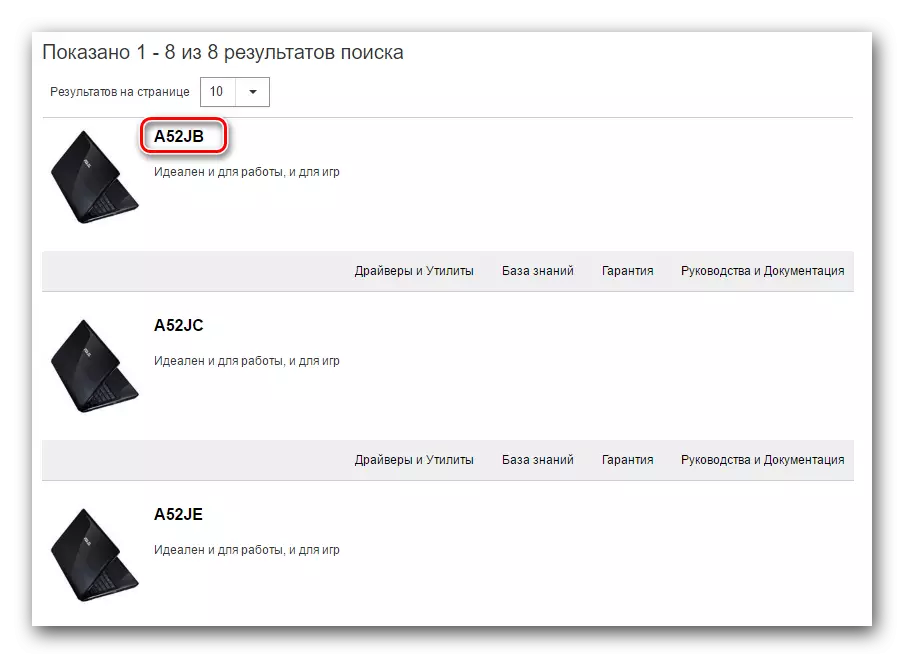
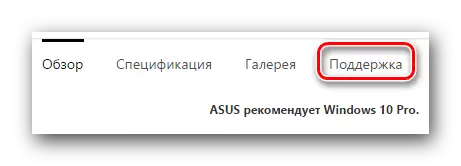
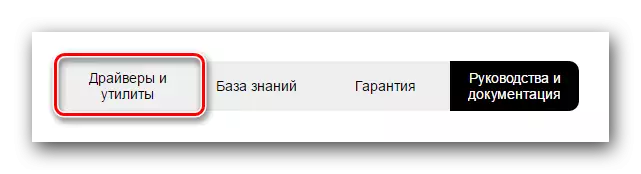
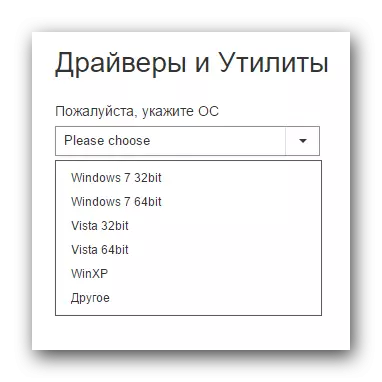
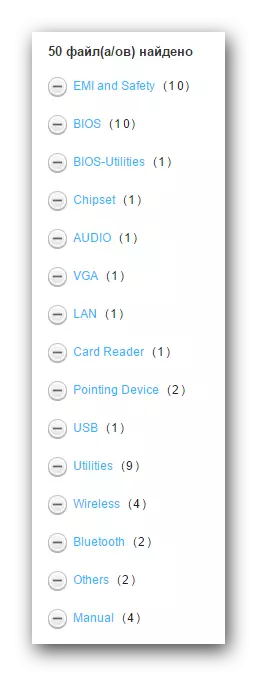
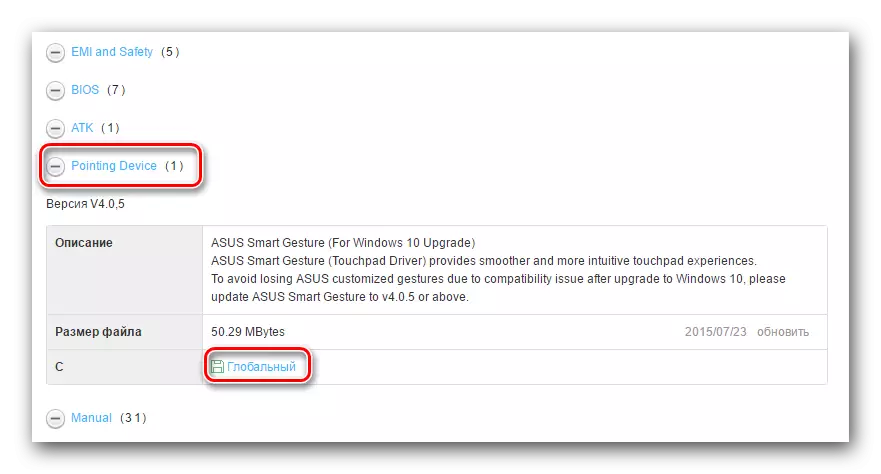
Metoda 2: poseban program ASUS
- Idite na već poznate stranice sa grupama drivera za laptop ASUS A52J. Ne zaboravite da promijenite verziju OS-a i malo, ako je potrebno.
- Pronalazimo odjeljak "Utilities" i otvorili je.
- Na popisu svih softvera ovog odjeljka tražimo uslužni program koji se zove "ASUS LIVE Ažuriraj uslužni program" i učitajte ga. Da biste to učinili, kliknite gumb s natpisom "Global".
- Uklonite sve datoteke iz preuzete arhive. Nakon toga pokrenite instalacijsku datoteku s imenom "Setup".
- Proces instalacije neće slikati, jer je vrlo jednostavan. U ovoj fazi ne biste trebali imati problema. Trebate samo slijediti upite u odgovarajućim prozorima čarobnjaka za instalaciju.
- Kada se komunalnih uspješno instaliran, pokrenuti ga. Prečica programa možete pronaći na radnoj površini. U glavnom prozoru programa vidjet ćete željenu tipku "Provjeri ažuriranja". Kliknite na njega.
- Nakon ažuriranja ASUS-a ažuriranje vašeg sistema, vidjet ćete prozor prikazan u snimku zaslona u nastavku. Da biste instalirali sve komponente koje se nalaze, potrebno je samo pritisnuti "Set" istim imenom.
- Zatim će program morati preuzeti instalacijske datoteke upravljačkog programa. Preuzmi Napredak Vidjet ćete u prozoru koji se otvara.
- Kada se preuzimaju sve potrebne datoteke, uslužni program će prikazati prozor s porukom o zatvaranju aplikacije. Ovo je neophodno za ugradnju upravljačkih programa u pozadinu.
- Nakon nekoliko minuta, postupak instalacije bit će dovršen i možete u potpunosti koristiti laptop.
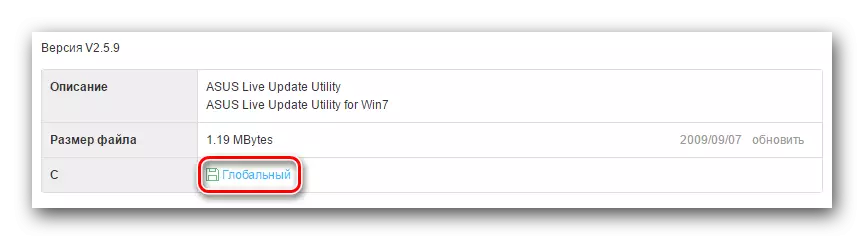
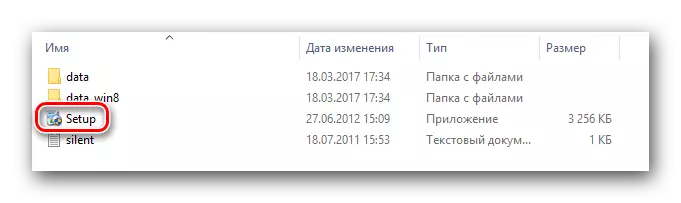
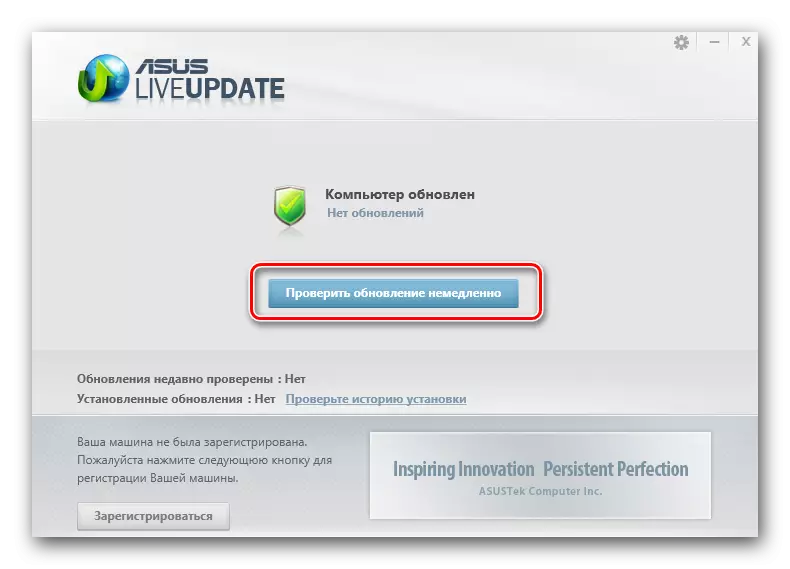
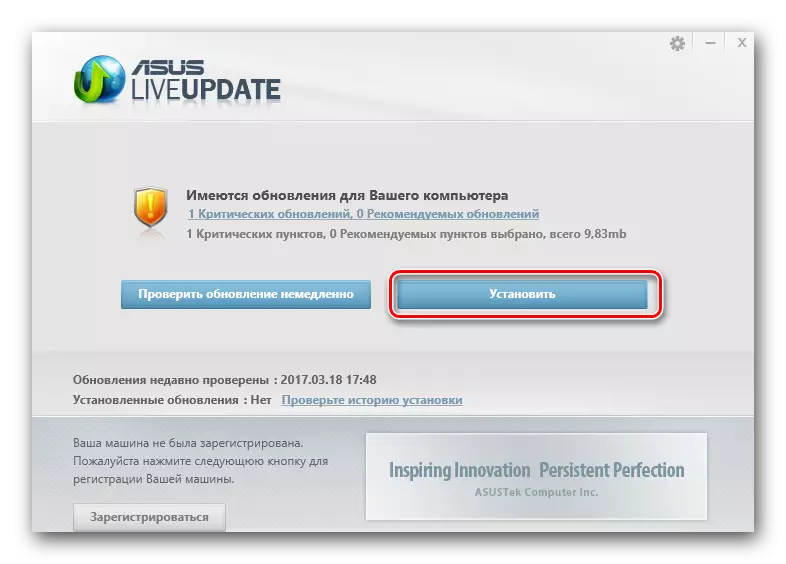


Metoda 3: Opće komunalne usluge
Rekli smo o ovoj vrsti programa u jednom od naših individualnih časova.Lekcija: Najbolji programi za ugradnju upravljačkih programa
Za ovu metodu, možete koristiti apsolutno bilo komunalnih iz liste dati, jer svi rade na istom principu. Međutim, mi preporučujemo da koristite DriverPack Rješenje za ove namjene. Ona ima najveću bazu podataka softvera i podržava najveći broj uređaja iz svih takvih programa. Kako se ne bi duplirali dostupnim informacijama, preporučujemo naučiti naše posebne lekciju koja će vam reći o svim zamršenost instalaciju upravljačkih programa pomoću DriverPack Solution.
Lekcija: Kako ažurirati upravljačke programe na računaru pomoću DriverPack rješenja
4 metoda: Vozac preko ID uređaja
Bilo koji nepoznati opreme u Device Manager može ručno identificirati na jedinstveni identifikator i preuzimanje za takav vozač. Suština ove metode je vrlo jednostavna. Morate saznati opreme ID i koristite pronađene ID na jednom od online softverskih usluga. Onda preuzeti i instalirati željeni softver. Naći ćete detaljne informacije i korak-po-korak upute u našu posebnu lekciju.
Lekcija: Potražite vozače po ID-u opreme
5 metoda: Upotreba Device Manager
Ova metoda je inffective, tako da ne vrijedi te nade za njega. Međutim, u nekim situacijama samo da pomaže. Činjenica je da ponekad sistem treba da bude primoran da otkriju određene vozače. To je ono što je potrebno da se izvrši.
- Otvorite "Device Manager" koristeći jedan od načina na koji su opisani u članku učenja.
- Na listi svih uređaja u potrazi smo za one koji su označeni sa usklikom ili upitnik pored naslova.
- Na naslovnoj takve opreme, morate kliknuti na desnu tipku miša i odaberite "Ažuriranje upravljačkih programa" stavku.
- U prozoru koji se otvori, odaberite Automatska pretraga stavku. To će omogućiti program za skeniranje i sam laptop za prisustvo potrebne programe.
- Kao rezultat toga, proces traženja će početi. Ako to uspješno ide, pronađene vozač će biti instaliran i oprema pravilno određuje sistem.
- Imajte na umu da je najbolji rezultat je poželjno da koristite jedan od metoda je gore opisano.
Lekcija: Otvorite upravitelj uređaja u Windows-u
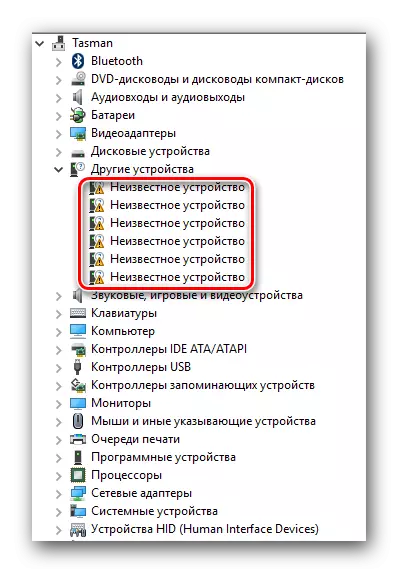
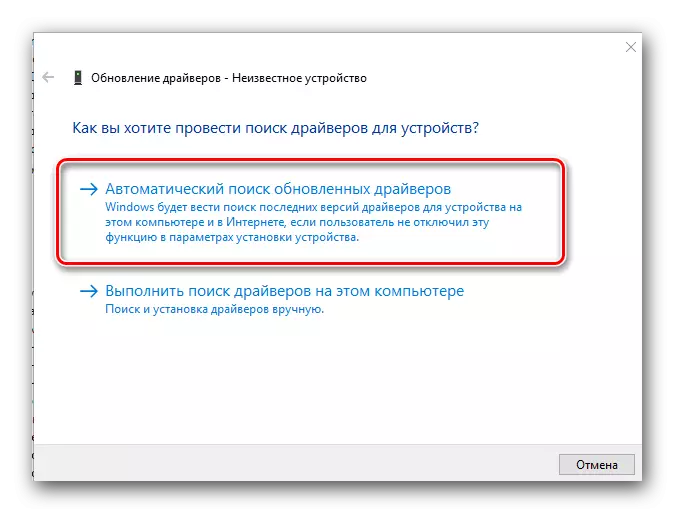
Iskoristivši naše savjete, sigurno ćete nositi sa instalacijom drivera za ASUS A52J laptop. Ako imate poteškoća u procesu instalacije ili identifikaciju, vi ćete pisati o tome u komentarima na ovaj članak. Mi ćemo izgledati zajedno za uzrok problema i riješiti ga.
